Bedienpanel APC: Ansicht Schweißanweisungen
Die Verwendung der digitalen Schweißanweisung (dWPS) und des WeldEye-Cloud-Service erfordert das Modell X5 Wire Feeder APC und ein gültiges Kemppi WeldEye-Abonnement mit dem Modul Schweißverfahren. Die X5-Ausrüstung bietet einen Link zu einer kostenlosen Testregistrierung – und mit einer kostenlosen Testoption für WeldEye ArcVision. Weitere Angaben zu WeldEye bietet weldeye.com, oder wenden Sie sich an Ihre Kemppi-Vertretung.
Um die digitale WPS-Funktion nutzen zu können, muss die Maschine über die integrierte drahtlose Verbindung (WLAN) mit dem Internet verbunden sein. Siehe Drahtlose Verbindung (WLAN) für weitere Informationen.
Testregistrierung
Auf dem X5 FastMig mit APC Drahtvorschub ist eine Testlizenz für das WeldEye Welding Procedures Modul vorinstalliert. Die Testlizenz wird mit folgenden Schritten aktiviert:
| 1. | Auf dem Bedienpanel der X5 APC die WPS-Ansicht aufrufen. |
| 2. | Den Internetlink zu WeldEye mit dem QR-Code-Lesegerät des Mobilgeräts öffnen oder im Browser https://register.weldeye.io/weldeye aufrufen. |
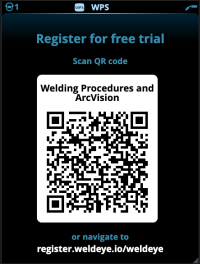
| 3. | Das Registrierungsverfahren wie auf der Registrierungsseite beschrieben abschließen. |

|
Auf der Stromquelle X5 muss die Seriennummer und die vierstellige Sicherheits-PIN eingegeben werden. Diese ist auf dem Typenschild der Stromquelle angegeben. |

|
Die kostenlose Testregistrierung umfasst die Module WeldEye Welding Procedures und WeldEye ArcVision. |
Die WPS-Ansicht zeigt die digitalen Schweißanweisungen mit einer oder mehreren Schweißlagen an, die dem Schweißtechniker oder der Schweißstation im Kemppi WeldEye Cloudservice zugewiesen sind.
Verwenden von dWPS:
| 1. | Die gewünschte dWPS zum Anzeigen und Auswählen einer Schweißlage auswählen. Dazu den rechten Einstellknopf drehen und dessen Taste betätigen. |
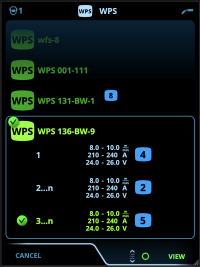

|
Wenn eine dWPS und eine Schweißlage bereits mit dem aktiven Speicherkanal verknüpft sind, wird diese Schweißanweisung direkt in der Ansicht WPS geöffnet. Um die Liste der verfügbaren dWPS zu öffnen, die Option „WPS ändern“ wählen. |
| 2. | Eine Schweißlage auf dem dWPS auswählen. Dazu den rechten Einstellknopf drehen und die Aktionen durch Betätigen der Taste dieses Knopfes eingeben. |
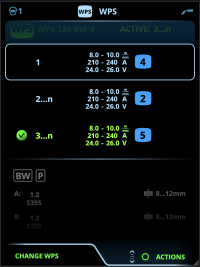
>> Der als Standard festgelegte verknüpfte Speicherkanal wird für jede Schweißlage in hellerem Blau hervorgehoben.
| 3. | Wenn bereits ein Speicherkanal mit der Schweißlage verknüpft ist, können die ausgewählte Schweißlage und der Standardspeicherkanal mit der Option Aktivieren ausgewählt werden. |
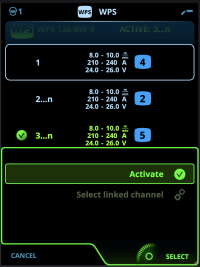
| 4. | Wenn noch kein Speicherkanal mit der Schweißlage verknüpft ist, kann diese mit einem gegebenen Speicherkanal verknüpft werden („Verknüpften Kanal auswählen“). |

|
Ein Speicherkanal kann auch auf einer dWPS mit einer Schweißlage verknüpft werden. Dazu in der Ansicht der Speicherkanäle im Aktionsmenü die Option „Mit WPS verknüpfen” auswählen. |
Sobald eine Schweißlage auf einer dWPS aktiviert ist, wird der damit verknüpfte Standardspeicherkanal automatisch ausgewählt. Dies wird auch in der Startansicht und während des Schweißens auf dem Bildschirm angezeigt.
Die Schweißparameter sind weiterhin manuell einstellbar, aber die in der aktiven WPS definierten Einstellbereiche werden auf dem Bildschirm (1) angezeigt. Wenn die Schweißparameter auf Werte außerhalb des WPS-Einstellbereichs eingestellt werden, wird auf dem Bildschirm des Bedienpanels eine Warnung (2) angezeigt:
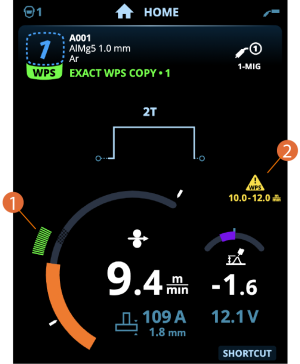
Die aktive WPS kann deaktiviert werden. Dazu im Aktionsmenü der WPS für die Schweißlage die Option „Verwendung beenden“ auswählen.
Weitere Funktionsbeschreibungen:
>> Digital Welding Procedure Specification (dWPS)
>> WeldEye
